Біз Asus X200LA ноутбугін бөлшектейміз.

Бұл қажетті
- - Asus X200LA ноутбугы;
- - бұрағыш жиынтығы;
- - пинцет.
Нұсқаулық
1-қадам
Asus X200L ноутбугінің төменгі жағында 6 қысқа бұранданы және ортасында 1 ұзын бұранданы бұрап алыңыз. Біз екі резеңке тығын шығарамыз, олардың астында тағы 2 ұзын бұранданы бұрап аламыз.
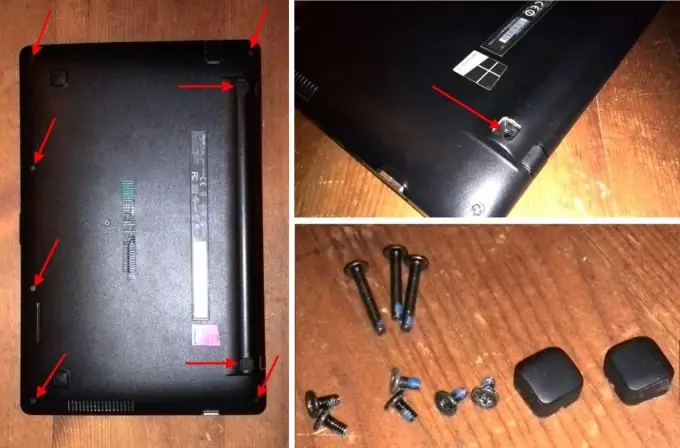
2-қадам
Біз жалпақ қатты, бірақ металл емес затты енгіземіз (мысалы, пластикалық карта), ноутбуктың периметрі бойынша ысырмаларды бекітеміз. Осылайша, біз төменгі бөлігін пернетақтамен жоғарғы бөлігінен ажыратамыз. Сақ болыңыз, үстіңгі қақпақты сізге қарай көтеру керек, өйткені төменнен ол аналық платаға таспалы кабельмен қосылады. Оны ажырату үшін таспа коннекторындағы ысырманы ақырын жоғары көтеріңіз, ал таспа кабелі коннектордан шығады. Біз екіншісімен де солай жасаймыз.

3-қадам
Қатты дискіні алу үшін жұмсақ қорғаныс жастықшасын көтеріп, 4 бұранданы бұрап алу керек. Осыдан кейін біз дискіні ноутбуктің ортасына қарама-қарсы жаққа қарай тартамыз, оны оңай алып тастауға болады.
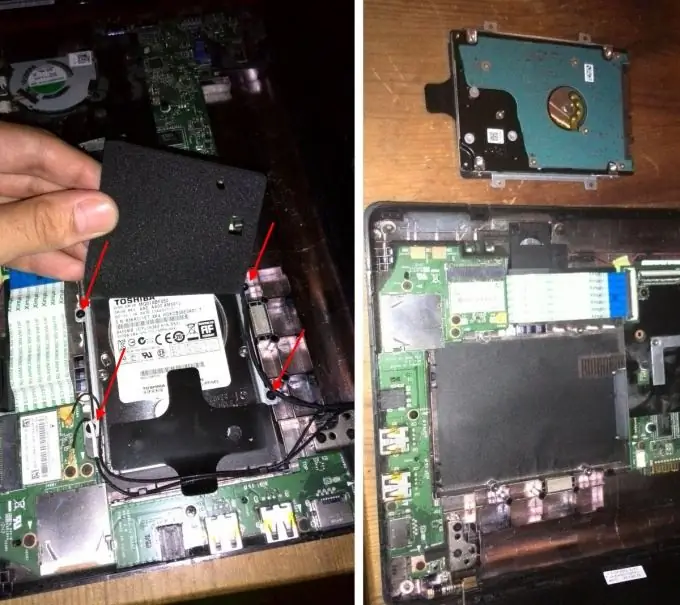
4-қадам
Біз Asus X200L ноутбугынан батареяны шығарамыз. Ол үшін 1 бұранданы бұрап, жоғары көтеріңіз. Ол қосқыштан шығады, енді оны алып тастауға болады.

5-қадам
Экранды сенсорлық экранмен бірге алып тастау үшін сіз оны жоғарғы қақпақтың ілмектеріне жақын жерде пластикалық картамен қосып, экранның периметрі бойынша жүруіңіз керек. Бекіткіштер ашылып, экран жоғарғы қақпақтан бөлінеді.

6-қадам
Енді біз ілмектерді жабатын пластикалық қыстырғыштарды алып тастаймыз. Біз оларды өзімізге қарай тартамыз, және оларды оңай алып тастауға болады.
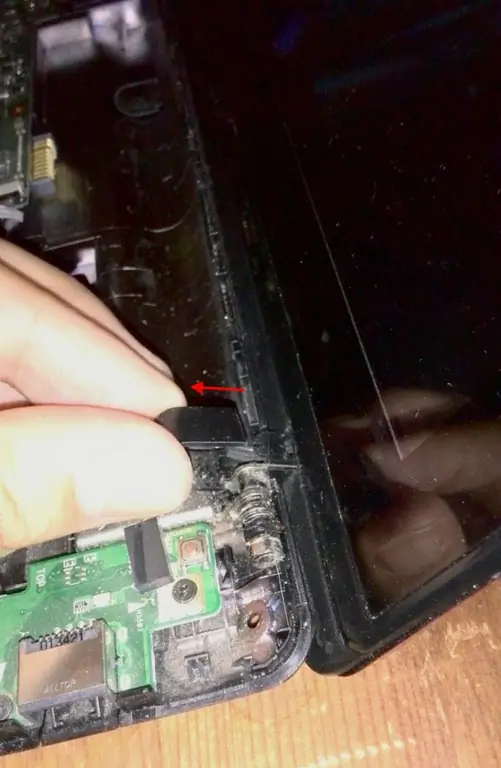
7-қадам
Бір-екі мәлімет қалды. Ноутбуктің сол жағындағы 1 үлкен коннекторды ажырату керек. Біз оны жай көтереміз, ол кетеді. Енді WiFi модулін (2 жұқа сым) және қуат көзін өшіріңіз.
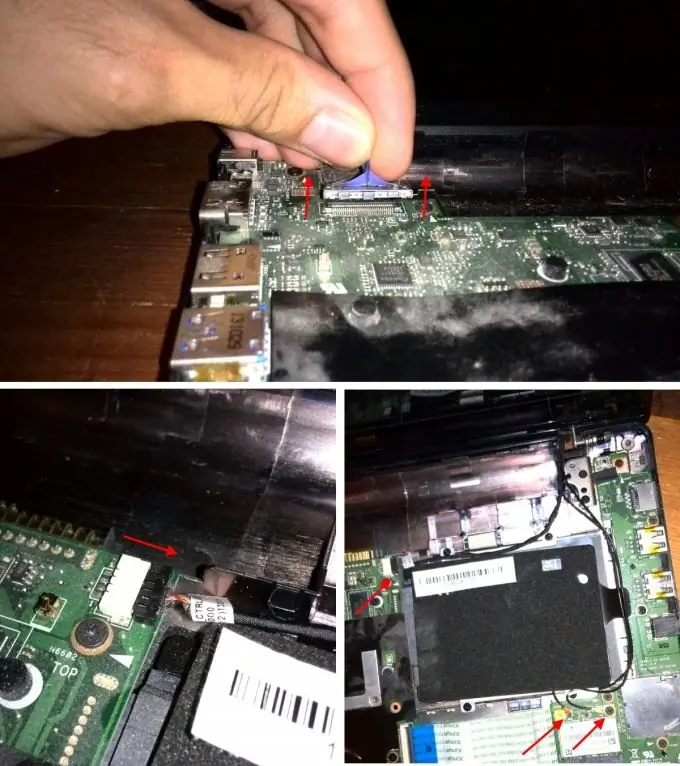
8-қадам
Енді Asus X200L ноутбугінің барлық ішкі бөліктеріне қол жетімді.






